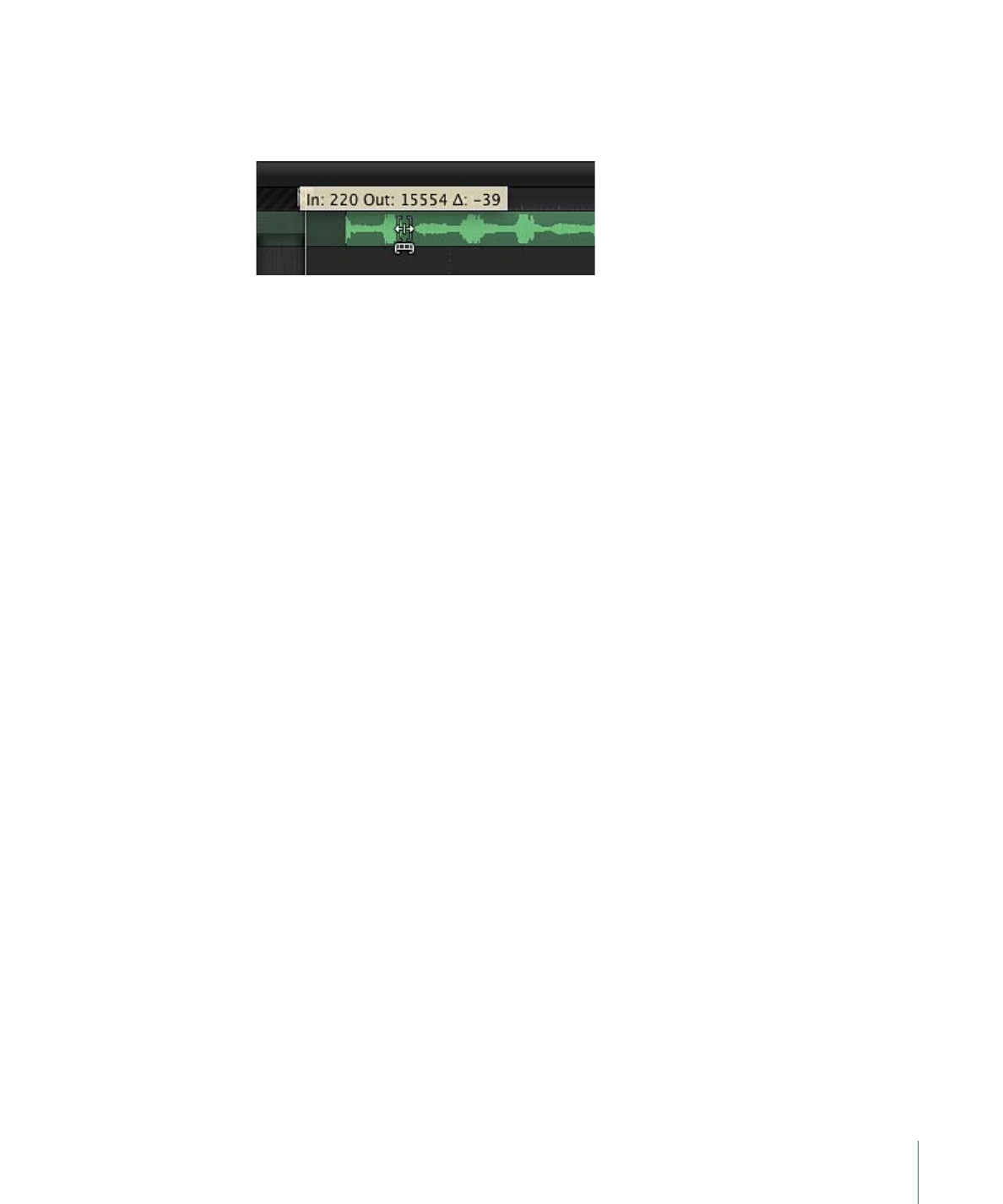
Trimmen von Audiospuren
Sie können die Anfangs- und Endpunkte einer Audiospur bearbeiten, um die Länge des
Audiomaterials in der Spur zu begrenzen, oder damit das Audiomaterial an einer
bestimmten Stelle im Zeitverlauf beginnt oder endet. Dies wird als Trimmen der Spur
bezeichnet. Das Trimmen einer Audiospur ist ein verlustfreier Vorgang und hat keinerlei
Auswirkung auf die Original-Audiodatei.
Audiospur in der Mini-Timeline visuell trimmen
1
Wählen Sie in der Liste „Audio“ die zu trimmende Spur aus.
Die grüne Zeitleiste der Spur wird in der Mini-Timeline angezeigt.
2
Platzieren Sie den Zeiger über dem Anfang oder Ende der Zeitleiste in der Mini-Timeline
und warten Sie, bis das Trimm-Werkzeug angezeigt wird. Bewegen Sie es dann nach links
oder rechts, um den In- oder Out-Punkt für die Spur zu trimmen.
Beim Bewegen wird in einem Tipp der neue In- oder Out-Punkt sowie die neue Dauer
der geänderten Spur angezeigt.
Audiospur in der Audio-Timeline visuell trimmen
1
Klicken Sie auf die Taste „Audio-Timeline ein-/ausblenden“ unten rechts im
Motion-Projektfenster.
Die Audio-Timeline wird angezeigt.
2
Platzieren Sie den Zeiger über dem Anfang oder Ende der Zeitleiste in der Audio-Timeline
und warten Sie, bis das Trimm-Werkzeug angezeigt wird. Bewegen Sie es dann nach links
oder rechts, um den In- oder Out-Punkt für die Spur zu trimmen.
Beim Bewegen wird in einem Tipp der neue In- oder Out-Punkt sowie die neue Dauer
der geänderten Spur angezeigt.
Audiospur numerisch trimmen
1
Wählen Sie in der Liste „Audio“ die zu trimmende Audiodatei aus.
1591
Kapitel 23
Arbeiten mit Audio
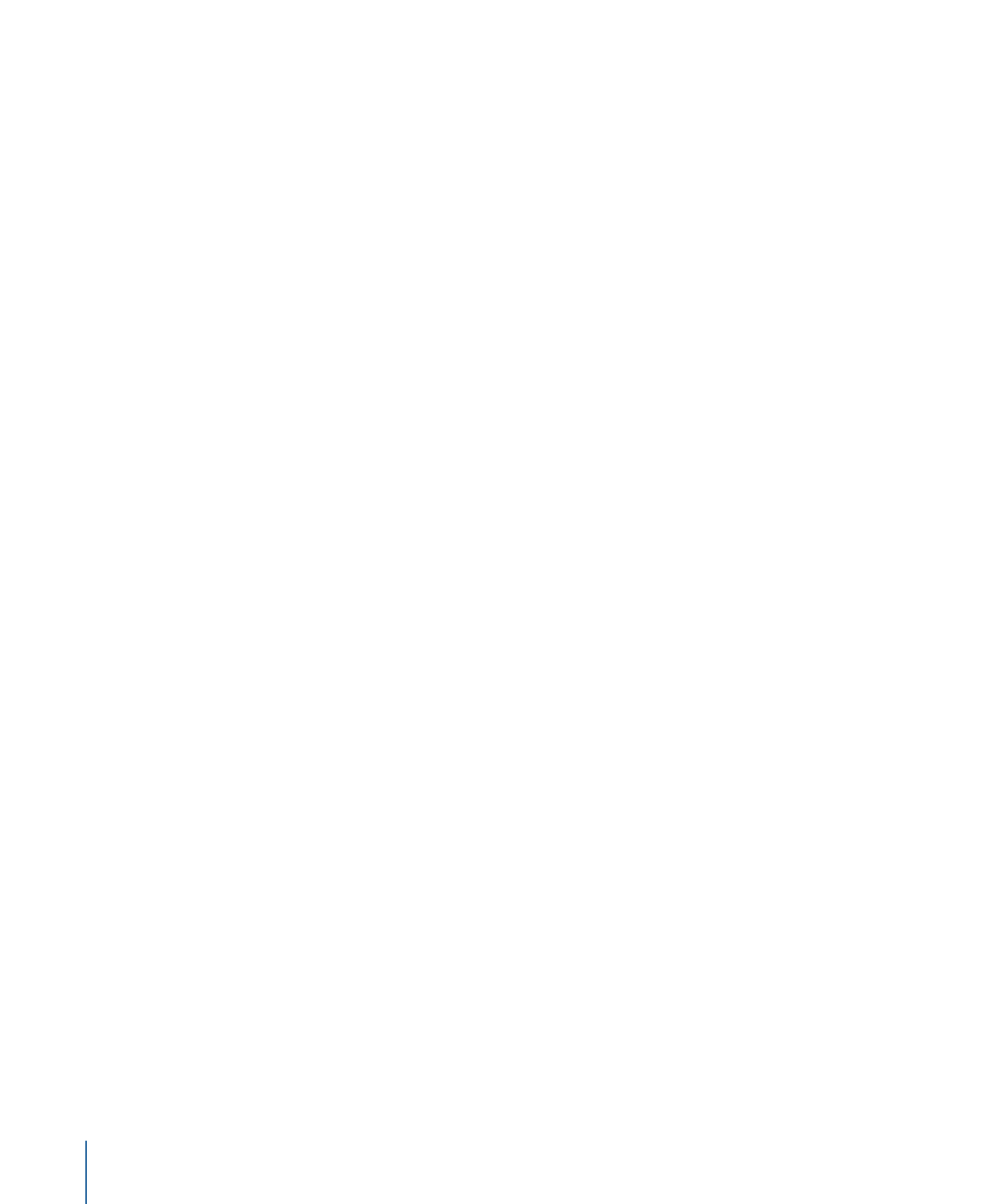
2
Öffnen Sie den Bereich „Informationen“ > „Eigenschaften“ und blenden Sie die Parameter
„Zeitverhalten“ ein.
3
Ändern Sie die Parameter für den In- oder Out-Punkt bzw. für die Dauer, um die Dauer
des Audiomaterials in Ihrem Projekt zu ändern.